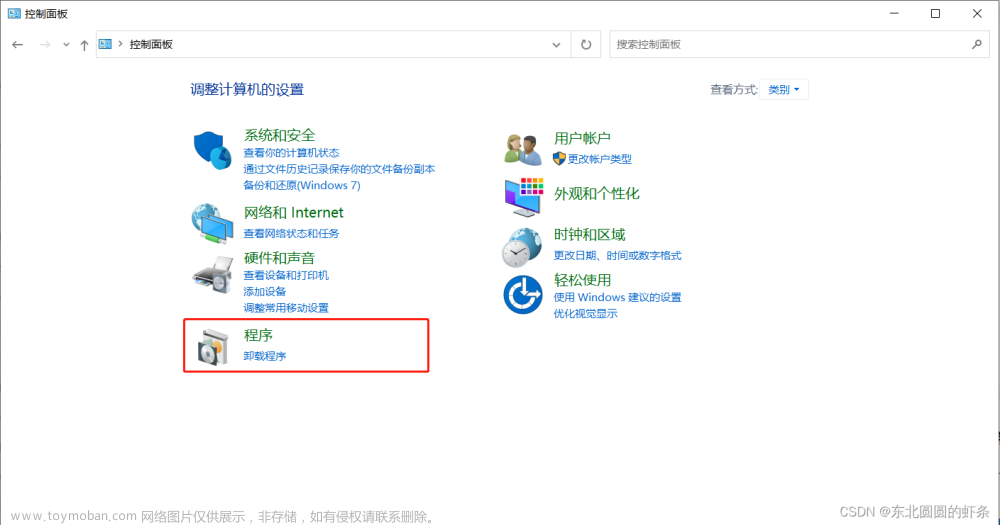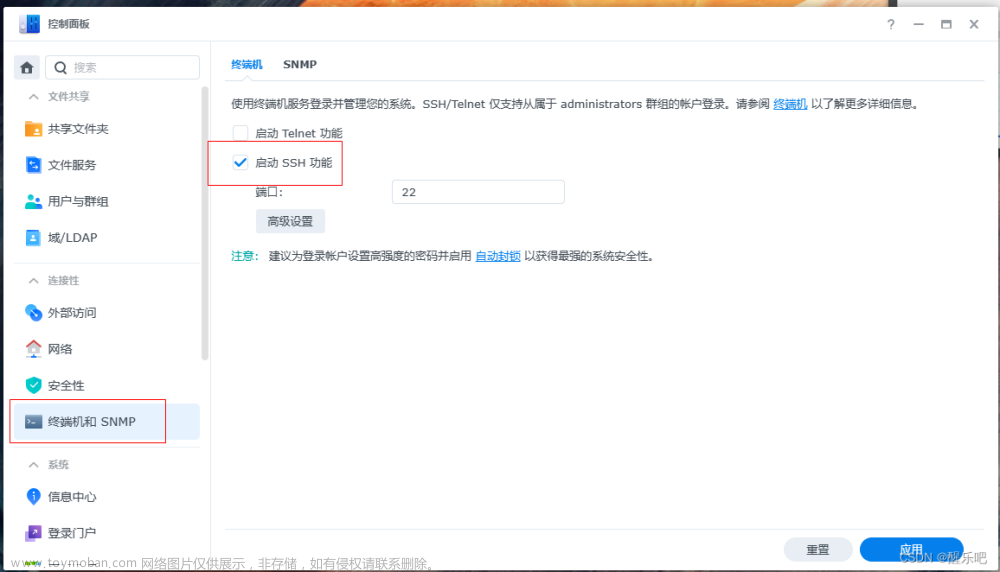引言
青龙面板是一个支持python3、javaScript、shell、typescript 的定时任务管理面板。
步骤
- 拉取镜像
从 Docker Hub 上拉取最新的 “qinglong” 镜像。
docker pull whyour/qinglong:latest
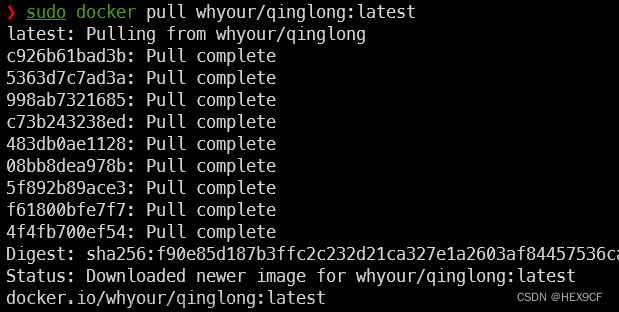
- 启动容器
使用刚刚拉取的镜像来启动一个新的 Docker 容器。
docker run -dit \
-v $PWD/ql/config:/ql/config \
-v $PWD/ql/log:/ql/log \
-v $PWD/ql/db:/ql/db \
-v $PWD/ql/repo:/ql/repo \
-v $PWD/ql/raw:/ql/raw \
-v $PWD/ql/scripts:/ql/scripts \
-v $PWD/ql/jbot:/ql/jbot \
-p 5700:5700 \
--name qinglong \
--hostname qinglong \
--restart unless-stopped \
whyour/qinglong:latest
这个命令中的各个组成部分的含义如下:
-
docker run: 这是 Docker 的一个命令,用于创建并启动一个新的容器。 -
-dit: 这是一些选项。“d” 表示后台运行,“i” 表示交互模式,“t” 表示分配一个伪终端。 -
-v $PWD/ql/config:/ql/config等:这些都是挂载卷的命令。这些命令将主机上的某个目录(例如$PWD/ql/config)挂载到容器中的一个特定位置(例如/ql/config)。在这个例子中,$PWD是当前工作目录的路径。 -
-p 5700:5700: 这是端口映射。这个命令将容器的 5700 端口映射到主机的 5700 端口。 -
--name qinglong: 这个选项设置了容器的名字为 “qinglong”。 -
--hostname qinglong: 这个选项设置了容器的主机名为 “qinglong”。 -
--restart unless-stopped: 这个选项设置了容器的重启策略。在这个例子中,除非手动停止,否则容器会自动重启。 -
whyour/qinglong:latest: 这是 Docker 镜像的名字。在这个例子中,“whyour/qinglong” 是镜像的名字,“latest” 是镜像的标签。
-
进入配置向导
启动容器后,我们需要进行一些基本的系统配置。首先,打开浏览器,访问宿主机的5700端口。例如,如果宿主机的 IP 地址为192.168.100.123,则输入http://192.168.100.123:5700。
-
完成系统配置
按照向导的提示进行配置。通知设置可以跳过。 文章来源:https://www.toymoban.com/news/detail-815698.html
文章来源:https://www.toymoban.com/news/detail-815698.html -
安装成功
完成所有步骤后,即可登录面板。 文章来源地址https://www.toymoban.com/news/detail-815698.html
文章来源地址https://www.toymoban.com/news/detail-815698.html
到了这里,关于【Docker】部署和运行青龙面板:一个支持python3、javaScript、shell、typescript 的定时任务管理面板的文章就介绍完了。如果您还想了解更多内容,请在右上角搜索TOY模板网以前的文章或继续浏览下面的相关文章,希望大家以后多多支持TOY模板网!





![【免root】旧安卓手机本地运行青龙面板[termux高级终端]](https://imgs.yssmx.com/Uploads/2024/02/597894-1.jpg)